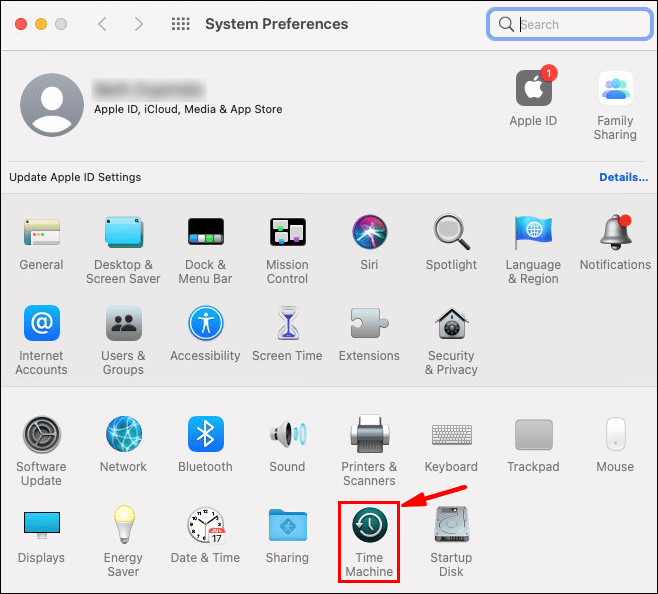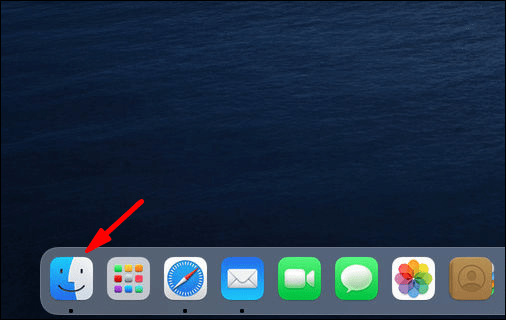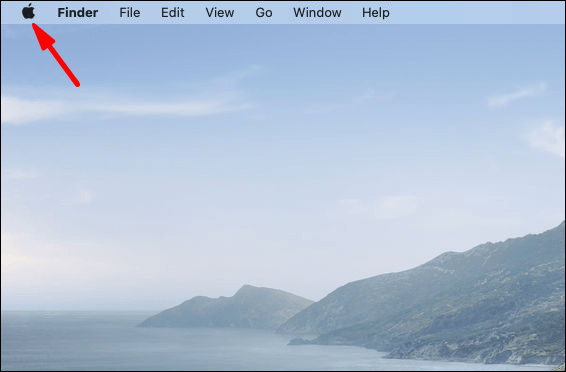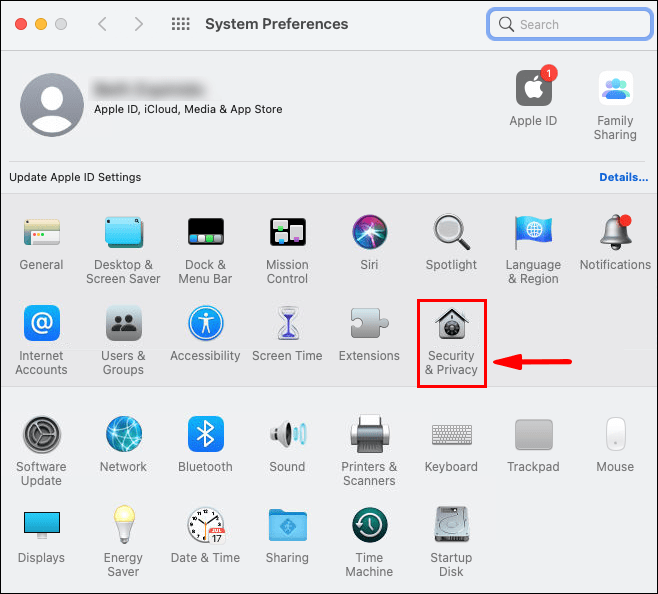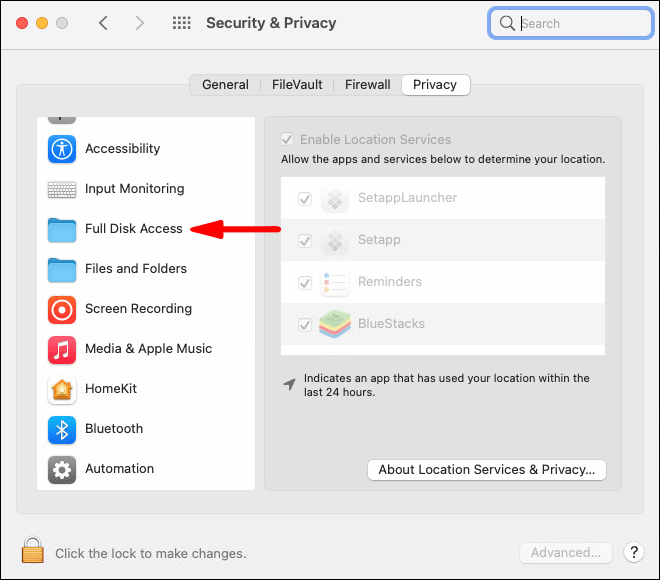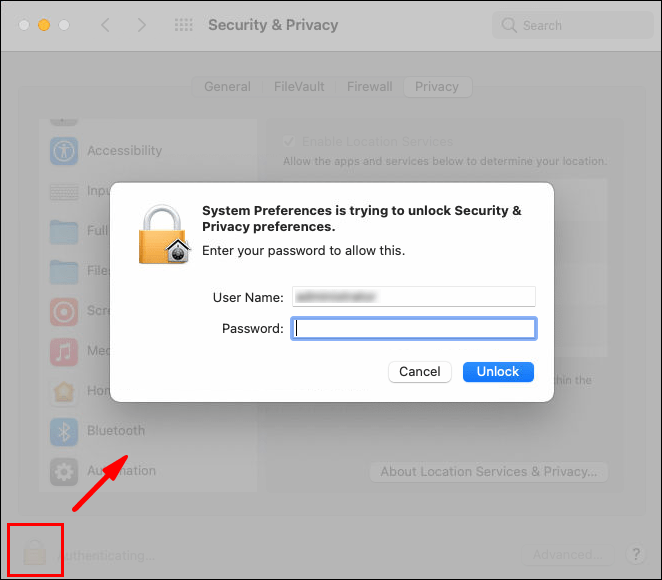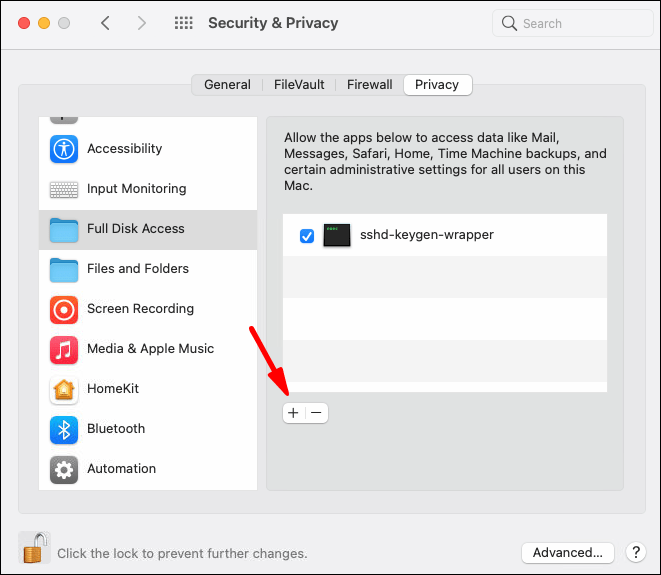ٹائم مشین ایک بلٹ ان فیچر ہے جو باقاعدگی سے آپ کے ڈیٹا کا بیک اپ لیتی ہے۔ اس میں تصاویر، ویڈیوز، ایپس، دستاویزات، اور یہاں تک کہ ای میلز بھی شامل ہیں۔ اگر آپ کو کبھی بھی میکوس کو دوبارہ انسٹال کرنے کی ضرورت ہے، تو آپ کو اہم فائلوں کو کھونے کے بارے میں فکر کرنے کی ضرورت نہیں ہے۔ آپ ٹائم مشین ایپ کا استعمال کرکے پورے کمپیوٹر کو کافی حد تک بحال کرسکتے ہیں۔
اوور لیچ لیگ کی کھالیں کیسے خریدیں

تاہم، چونکہ پروگرام بہت مکمل ہے، بیک اپ فائلیں آپ کی بیرونی ڈرائیو کو تیزی سے اوورلوڈ کر سکتی ہیں۔ ہو سکتا ہے کہ آپ اس میں سے کچھ جگہ خالی کرنا چاہیں اور دستی بیک اپ کرنے پر سوئچ کریں۔ اس آرٹیکل میں، ہم آپ کو ایپ یا نفٹی ٹرمینل کمانڈ کا استعمال کرکے ٹائم مشین کو بند کرنے کا طریقہ دکھائیں گے۔
آپشن 1: ٹائم مشین ایپ کا استعمال کرتے ہوئے تمام بیک اپس کو آف کریں۔
شروعات کرنے والوں کے لیے، آپ ایپ کا استعمال کرکے ٹائم مشین کو بند کرنے کی کوشش کر سکتے ہیں۔ اس طرح، یہ خود بخود آپ کی فائلوں کا بیک اپ لینا بند کر دے گا، لیکن پھر بھی آپ اسے دستی طور پر کر سکیں گے۔ یہ بہت سیدھا ہے اور صرف چند آسان اقدامات کی ضرورت ہے:
- اپنے میک پر سسٹم کی ترجیحات کھولیں۔ اپنے کرسر کو اسکرین کے اوپری بائیں کونے میں لے جائیں اور ایپل آئیکن پر کلک کریں۔ پھر ڈراپ ڈاؤن فہرست سے سسٹم کی ترجیحات کا انتخاب کریں۔ آپ ڈاک کا استعمال بھی کر سکتے ہیں اور سسٹم کی ترجیحات کے آئیکن پر کلک کر سکتے ہیں۔

- ونڈو کے نیچے ٹائم مشین کا آئیکن تلاش کریں۔ ایپ لانچ کرنے کے لیے ڈبل کلک کریں۔
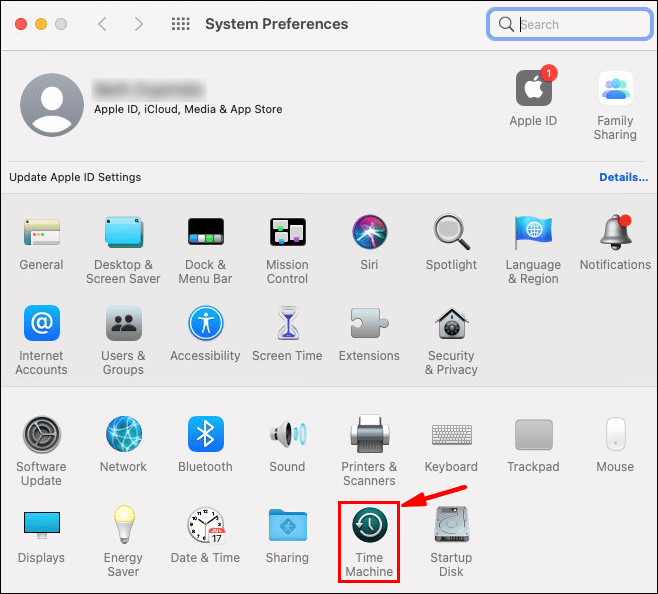
- ایک نئی ونڈو ظاہر ہوگی۔ بائیں طرف بڑے سلائیڈر پر کلک کرکے ٹائم مشین کو بند کردیں۔
اسے آف کرنے کے بعد، ٹائم مشین خود بخود آپ کی فائلوں کا بیک اپ نہیں لے گی۔ تاہم، آپ اس طرح اپنی بیرونی ڈرائیو پر کوئی جگہ خالی نہیں کریں گے۔ آپ کو ایپ میں موجود فائلوں کو ڈیلیٹ کرکے دستی طور پر کرنا ہوگا۔ یہاں ہے کیسے:
- مینو بار پر جائیں اور ٹائم مشین آئیکن پر کلک کریں۔ اگر یہ وہاں نہیں ہے تو، ایپل آئیکن پر کلک کریں اور سسٹم کی ترجیحات پر جائیں۔

- بائیں جانب پینل میں زمرہ جات کے ذریعے براؤز کریں۔ ٹائم مشین بیک اپ فائلوں کو فارمیٹ کے لحاظ سے الگ کرتی ہے (مثال کے طور پر، تصاویر، ایپلی کیشنز)۔ اس فولڈر پر کلک کریں جس میں وہ فائلیں ہیں جنہیں آپ حذف کرنا چاہتے ہیں۔
- ان فائلوں پر کرسر کو گھسیٹ کر منتخب کریں جنہیں آپ ہٹانا چاہتے ہیں۔ اوپر والے مینو بار میں چھوٹے گیئر آئیکن پر کلک کریں۔
- ڈراپ ڈاؤن فہرست سے _ آئٹمز کے تمام بیک اپ حذف کریں کو منتخب کریں۔
آپ پرانی بیک اپ فائلوں کو حذف کرنے کے لیے فائنڈر کا استعمال بھی کر سکتے ہیں:
- ڈاک کے نیچے بائیں کونے میں آئیکن پر کلک کرکے فائنڈر کھولیں۔
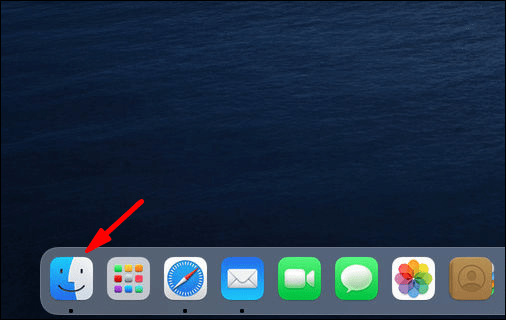
- بائیں سائڈبار سے ٹائم مشین بیک اپ والے فولڈر کو منتخب کریں۔ یہ ایک بیرونی ہارڈ ڈرائیو یا میموری کارڈ ہو سکتا ہے، اس پر منحصر ہے کہ آپ نے بیک اپ ڈسک کے طور پر کیا استعمال کیا ہے۔
- فائلوں تک رسائی کے لیے Backup.backupdb فولڈر پر ڈبل کلک کریں۔ وہ تخلیق کی تاریخ کے لحاظ سے ترتیب دیے گئے ہیں، قدیم سے تازہ ترین تک۔
- فائلوں کو منتخب کریں اور آپشن ونڈو کو کھولنے کے لیے CMND کو تھامے رکھتے ہوئے ان پر کلک کریں۔ آپ اسے دو انگلیوں سے ٹچ پیڈ کو تھپتھپا کر بھی کر سکتے ہیں۔
- اختیارات کی فہرست سے کوڑے دان میں منتقل کریں کو منتخب کریں۔
- گودی پر واپس جائیں اور ٹریش کین فولڈر کھولیں۔ اختیارات کو دیکھنے کے لیے ’’CTRL + click‘‘ کمانڈ استعمال کریں۔ اگر آپ فائلوں کو مستقل طور پر حذف کرنا چاہتے ہیں تو خالی کوڑے دان کو منتخب کریں۔ اگر آپ ان پر ایک بار پھر جانا چاہتے ہیں تو کھولیں پر کلک کریں۔
آپشن 2: ٹائم مشین بیک اپ کو آف کرنے کے لیے ٹرمینل کا استعمال کریں۔
جیسا کہ آپ دیکھ سکتے ہیں، ٹائم مشین کا انٹرفیس کافی سیدھا ہے۔ آپ آسانی سے ایپ کو بند کر سکتے ہیں اور اسٹوریج کی جگہ خالی کرنے کے لیے غیر ضروری بیک اپ فائلوں کو بھی حذف کر سکتے ہیں۔ لیکن اگر آپ ریموٹ میک پر کام کر رہے ہیں یا کچھ اسکرپٹ چلانا چاہتے ہیں تو کیا ہوگا؟
ٹرمینل ایپ ایپل ڈیوائسز کے لیے بلٹ ان کمانڈ لائن ٹول ہے۔ آپ اسے فائنڈر میں ایپلیکیشنز فولڈر میں یا اسپاٹ لائٹ تلاش کا استعمال کرکے تلاش کرسکتے ہیں۔ معیاری کمانڈز کے علاوہ، آپ ٹائم مشین بیک اپ کو غیر فعال کرنے کے لیے ٹرمینل بھی استعمال کر سکتے ہیں۔ یہ پچھلے طریقہ سے تھوڑا مشکل ہے، لہذا یقینی بنائیں کہ آپ احتیاط سے اقدامات پر عمل کریں:
- اسپاٹ لائٹ مینو کو کھولنے کے لیے ’’CMD + space‘‘ کو دبائیں۔

- ڈائیلاگ باکس میں ٹرمینل ٹائپ کریں اور انٹر دبائیں۔ پہلے چند حروف داخل کرنے کے بعد، اسپاٹ لائٹ تلاش کے نتائج کی فہرست فراہم کرے گا۔ آپ وہاں سے بھی ایپ کو منتخب کر سکتے ہیں۔

- جگہ صاف کریں اور sudo tmutil disable ٹائپ کریں۔ کمانڈ داخل کرنے سے پہلے یقینی بنائیں کہ آپ کی بیرونی ڈرائیو پلگ ان ہے۔
چونکہ tmutil کمانڈ کو انتظامی مراعات کی ضرورت ہے، آپ کو sudo کمانڈ بھی استعمال کرنا پڑے گی۔ کمانڈ چلانے کے بعد شاید آپ سے پاس ورڈ درج کرنے کو کہا جائے گا، اس لیے حیران نہ ہوں۔
اگر آپ صرف ایک مخصوص ٹائم مشین بیک اپ کو روکنا چاہتے ہیں، تو آپ ٹرمینل بھی استعمال کر سکتے ہیں:
- ’’سی ایم ڈی + اسپیس‘‘ کو ماریں۔

- ٹرمینل ٹائپ کریں اور انٹر کو دبائیں۔

- متن کو حذف کریں اور |_+_| ٹائپ کریں۔
ایک کمانڈ لائن بھی ہے جو آپ کو ٹائم مشین بیک اپ سے مخصوص فولڈرز کو خارج کرنے دیتی ہے۔
- ’’CMND + space‘‘ دبائیں

- ٹرمینل کھولیں اور داخل کریں |_+_|
- کمانڈ کے بعد فولڈر کا نام شامل کریں۔ بس ~/ کو بطور سابقہ استعمال کرنا یقینی بنائیں۔ مثال کے طور پر، اگر آپ نہیں چاہتے کہ ٹائم مشین ڈاؤن لوڈ کی گئی فائلوں کا بیک اپ لے، تو ٹائپ کریں: |_+_|
یہ کہنا محفوظ ہے کہ آپ بیک اپ سے متعلق تمام کاموں کو مکمل کرنے کے لیے ٹرمینل کا استعمال کر سکتے ہیں۔ یہاں کچھ اور ٹائم مشین کمانڈز ہیں جو کام آ سکتی ہیں:
- تمام بیک اپ کی فہرست تک رسائی کے لیے، استعمال کریں: |_+_|۔
- یہ دیکھنے کے لیے کہ ریموٹ کمپیوٹر میں بیک اپ کہاں محفوظ ہیں، استعمال کریں: |_+_|
- بیک اپ شروع کرنے کے لیے، استعمال کریں: |_+_|
- پرانی فائلوں کو حذف کرنے کے لیے، استعمال کریں: |_+_|
اگر آخری کمانڈ کام نہیں کرتی ہے، تو اس کی وجہ یہ ہو سکتی ہے کہ ٹرمینل کو بیرونی ڈرائیو تک مکمل رسائی حاصل نہیں ہے۔ آپ کو اس عمل کو مکمل کرنے کے لیے عارضی طور پر اجازت دینی ہوگی:
- اسکرین کے اوپری بائیں کونے میں ایپل آئیکن پر کلک کریں۔
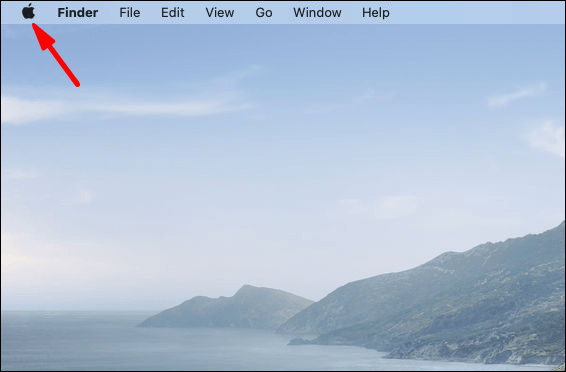
- ڈراپ ڈاؤن فہرست سے سسٹم کی ترجیحات کو منتخب کریں۔

- سیکیورٹی اور پرائیویسی پر جائیں اور پرائیویسی ٹیب کو کھولیں۔
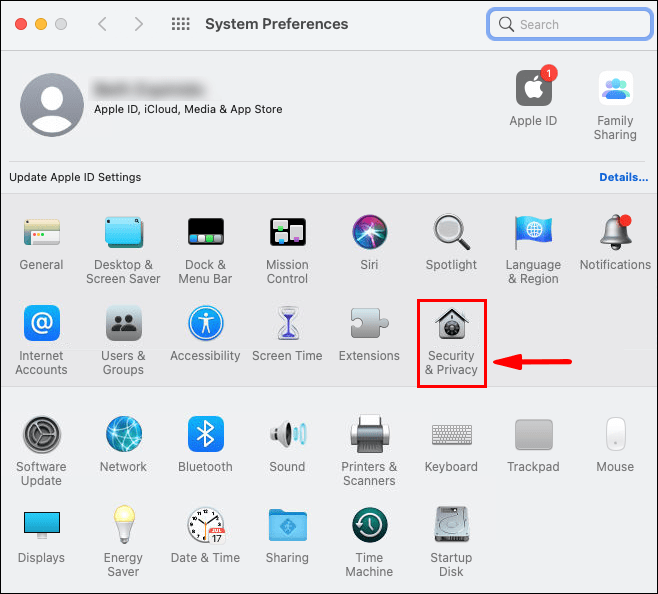
- بائیں طرف کے پینل سے، مکمل ڈسک تک رسائی کا انتخاب کریں۔
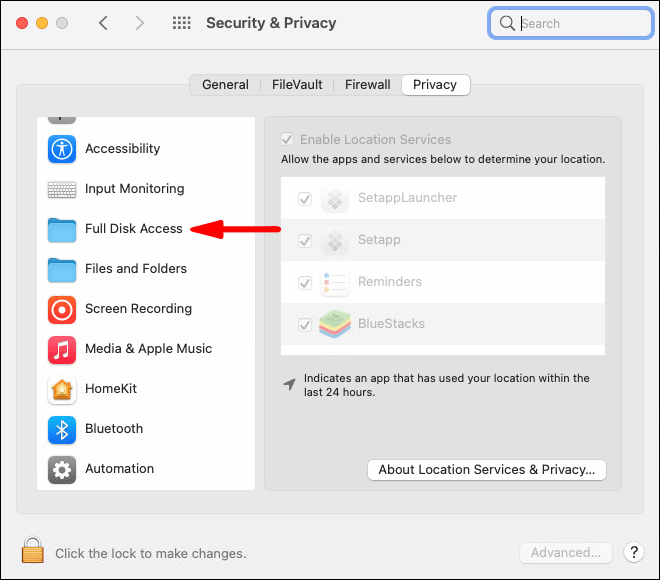
- نیچے بائیں کونے میں لاک آئیکن کو تھپتھپائیں۔ پاپ اپ ونڈو میں اپنی ٹچ آئی ڈی درج کریں۔
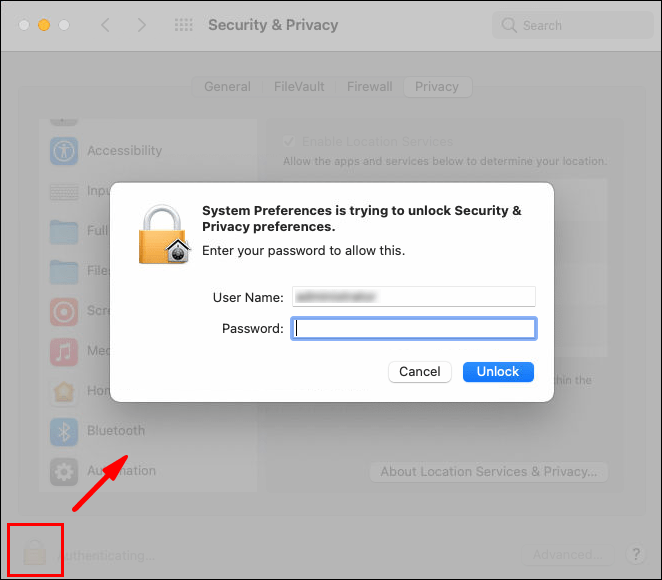
- ٹرمینل ایپ کو شامل کرنے کے لیے چھوٹے + بٹن پر کلک کریں۔
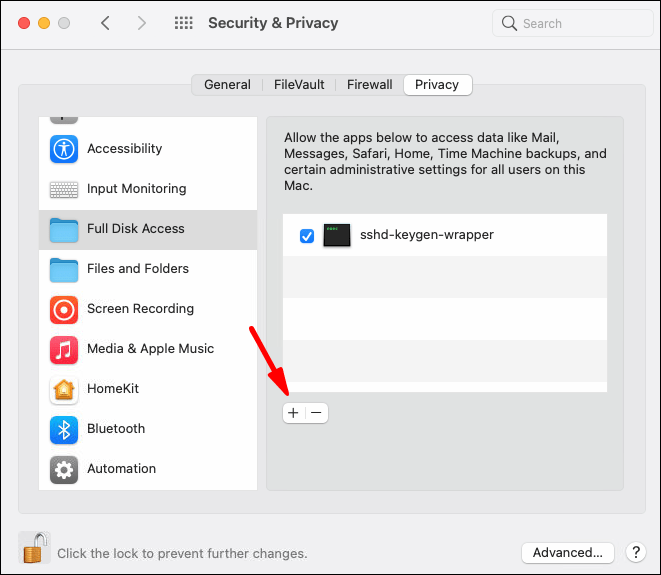
ٹائم مشین بیک اپ عمومی سوالنامہ
کیا ٹائم مشین کو غیر فعال کرنے اور بند کرنے میں کوئی فرق ہے؟
سیمنٹکس کے علاوہ، درمیان زیادہ فرق نہیں ہے۔بند کرنااورغیر فعالوقت کی مشین. فرق طریقہ میں ہے، مطلب کہ آیا آپ خودکار بیک اپ کو روکنے کے لیے ایپ یا ٹرمینل کمانڈ استعمال کرتے ہیں۔
زیادہ تر صارفین پہلے آپشن کی طرف متوجہ ہوتے ہیں کیونکہ یہ زیادہ سیدھا ہے۔ اگرچہ کمانڈ لائنوں کے استعمال کے بارے میں فطری طور پر غیر محفوظ کچھ نہیں ہے، لیکن یہ قدرے زیادہ مطالبہ ہے۔
کسی بھی طرح سے، آپ کے پاس اپنی فائلوں کا دستی طور پر بیک اپ لینے کا اختیار باقی ہے۔ آپ کو صرف ایک بیرونی یا USB ڈرائیو کی ضرورت ہے جس میں کافی ذخیرہ کرنے کی جگہ ہے، اور آپ جانے کے لیے تیار ہیں۔ بس ان آسان اقدامات پر عمل کریں:
1. فائنڈر کھولیں اور ترجیحات کو منتخب کریں۔
2. ہارڈ ڈسک کے سیکشن تک سکرول کریں اور ڈیسک ٹاپ پر آئٹم دکھانے کے لیے چھوٹے باکس کو چیک کریں۔
3. بیک اپ فائلوں کے لیے بیک اپ ڈسک میں ایک نیا فولڈر بنائیں۔
4. مقامی کمپیوٹر ڈسک کھولیں اور یوزر فولڈر کو منتخب کریں۔
5. اپنے کرسر کو ان فائلوں پر گھسیٹیں جن کا آپ بیک اپ لینا چاہتے ہیں اور انہیں بیرونی ڈرائیو فولڈر میں منتقل کریں۔
گوگل دستاویزات میں خالی صفحات کو کیسے ختم کریں
6. عمل مکمل ہونے تک چند سیکنڈ انتظار کریں۔ فائلوں کے سائز اور مقدار کے لحاظ سے وقت مختلف ہو سکتا ہے۔
جگہ بچانے کے لیے آپ ٹائم مشین کے اسنیپ شاٹس کو کیسے ڈیلیٹ کرتے ہیں؟
اسنیپ شاٹس موجود ہیں کیونکہ ٹائم مشین ہمیشہ مین بیک اپ ڈسک سے منسلک نہیں ہوتی ہے۔ چونکہ ایپ فائلوں کو اسٹور کرنے کے لیے بیرونی ڈرائیوز یا فلیش میموری کارڈز کا استعمال کرتی ہے، اس لیے وہ عام طور پر 24/7 میں پلگ ان نہیں ہوتے ہیں۔ منقطع ہونے پر، ٹائم مشین مخصوص فائلوں کے سنیپ شاٹس لے کر زیر التواء بیک اپ کی فہرست بنائے گی۔
اگرچہ یہ نظام انتہائی کارآمد ہے، لیکن یہ ذخیرہ کرنے کی جگہ کو ختم کرنے کا بنیادی مجرم بھی ہے۔ خوش قسمتی سے، آپ ٹرمینل کمانڈ کا استعمال کرکے اپنے کمپیوٹر سے سنیپ شاٹس کو حذف کرسکتے ہیں۔ یہاں ہے کیسے:
1. ’’CMND + space‘‘ کی بورڈ شارٹ کٹ کے ساتھ ٹرمینل لانچ کریں۔
2. درج ذیل کمانڈ درج کریں: |_+_| سلیش سے پہلے اسپیس کو مارنا یقینی بنائیں۔
3. آپ کو سنیپ شاٹس کی ایک فہرست نظر آئے گی۔ معلومات کو کاپی کریں اور باکس کو صاف کریں۔
4. ''|_+_|' کمانڈ درج کریں اور آخر میں ایک خاص تاریخ شامل کریں۔
آپ کو ہر اسنیپ شاٹ کے لیے ان اقدامات کو دہرانا ہوگا، لہذا یہ تھوڑا سا تکلیف دہ ہوسکتا ہے۔ تاہم، آپ ایک سادہ ٹرمینل کمانڈ کے ساتھ اسنیپ شاٹس سے مکمل طور پر بچ سکتے ہیں:
1. اسپاٹ لائٹ مینو کو شروع کرنے کے لیے ’’کمانڈ + اسپیس‘‘ دبائیں۔
2. درج کریں: |_+_| مقامی کو باکس میں غیر فعال کریں۔
3. پاپ اپ باکس میں اپنے سسٹم ایڈمنسٹریٹر کی اسناد ٹائپ کریں۔
اگر آپ کو یہ تمام احکامات بہت زیادہ ضروری معلوم ہوتے ہیں، تو فکر نہ کریں۔ سنیپ شاٹس کو صاف کرنے کے لیے تھرڈ پارٹی ایپس کی کافی مقدار موجود ہے۔
ٹائم مشین کے ساتھ بیک اپ پر واپس جانا
جبکہ ٹائم مشین ایک قابل اعتماد ٹول ہے، یہ صرف ہو سکتا ہے۔بھیقابل اعتماد کوئی بھی واقعی بیک اپ فائلوں اور مقامی سنیپ شاٹس کی اس مقدار کا مقابلہ نہیں کر سکتا۔ خوش قسمتی سے، آپ آسانی سے ایپ کو غیر فعال کر سکتے ہیں اور دستی بیک اپ کرنے کے لیے آگے بڑھ سکتے ہیں۔
دو طریقے ہیں جو آپ اس کے بارے میں جا سکتے ہیں۔ زیادہ تر کے لیے ترجیحی طریقہ ٹائم مشین ایپ کا استعمال خودکار بیک اپ کو بند کرنے اور ڈھیر شدہ فائلوں کو حذف کرنا ہے۔ تاہم، ٹرمینل کمانڈز کی ایک وسیع رینج ہے جو زیادہ تر انجام دے سکتی ہے، اگر تمام نہیں، کاموں کا انتظام کر سکتی ہے۔ یہ ذاتی ترجیح پر ابلتا ہے، لہذا دونوں اختیارات کو آزمانے کے لئے آزاد محسوس کریں۔
آپ اپنے بیک اپ کیسے کرتے ہیں؟ ٹرمینل کمانڈز کے ساتھ آپ کا تجربہ کیا ہے؟ نیچے تبصرہ کریں اور ہمیں بتائیں کہ کیا ٹائم مشین کو غیر فعال کرنے کا کوئی اور طریقہ ہے۔